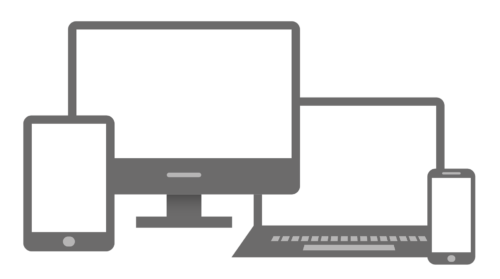次に重い場合はNoxPlayerの解像度を変更しました。
NoxPlayerの解像度を下げることでも動作速度の向上につながります。
ではその手順を見ていきましょう。
まずNoxPlayerを起動させ右上の「システム設定」→「起動設定」か「解像度の設定」の数値を変更しましょう。
次に「設定を保存」→「再起動」でNoxPlayerの解像度の変更は完了です。
目次
③NoxPlayerのフレームレートを下げる

次に重い場合はNoxPlayerのフレームレートを下げましょう。
NoxPlayerのフレームレートの下げ方は高級設定タブの下にあります。
ただフレームレートは下げすぎるとゲーム自体のレスポンスが悪くなってしまうので30くらいが限界です。
対処をしても軽くならない場合は?

では対処をしても軽くならない場合はどうするのでしょうか。
対処をしても軽くならない場合の対処法を見ていきましょう。
①使用するエミュレータを変える

まずは使用するエミュレータを変えましょう。
負担の軽い別の使用するエミュレータに変更することで動作の重さを改善することができます。
②パソコンを買い替える

次はパソコンを買い替えましょう。
パソコンが処理に追い付いていない場合があるので新しい高機能のパソコンに買い替えましょう。
NoxPlayerで推奨されているスペック

またNoxPlayerで推奨されているスペックは以下の通りです。
| 最低環境 | 推奨環境 | |
| オペレーションシステム | Windows XP Sp3 VISTA Windows 7 8 10 DirectX 9.0c | Windows 7 8 10 |
| プロセッサー | 最低Dual-core CPU,INtel またはAMD | VT-x AMD-v |
| グラフィックス | OPEN GL2.0 以上 | パフォーマンスが良ければ効果もよくなる |
| メモリ | 1.5GB RAM | 4GB RAM |
| ストレージスペース | インストールディスク最低1GB システムディスク最低 1.5GB | インストールディスク最低1GB システムディスク最低 1.5GB |
| インターネット | 必要(ダウンロード、インストール、アップデート) | 必要(ダウンロード、インストール、アップデート) |
| メディア | 特になし | 特になし |
| 解像度 | 特になし | 特になし |
③メモリの交換・増設を行う

次はメモリの交換・増設を行いましょう。
メモリの交換・増設を行うと単純に動作が向上します。
なのでメモリの交換・増設ができるパソコンであればメモリの交換・増設は行ったほうがいいでしょう。
④問い合わせ

最終手段ですが問い合わせもあります。
NoxPlayerには問い合わせフォームがあるのでそこから難点を伝えましょう。
動作の軽い無料のAndroidエミュレータ